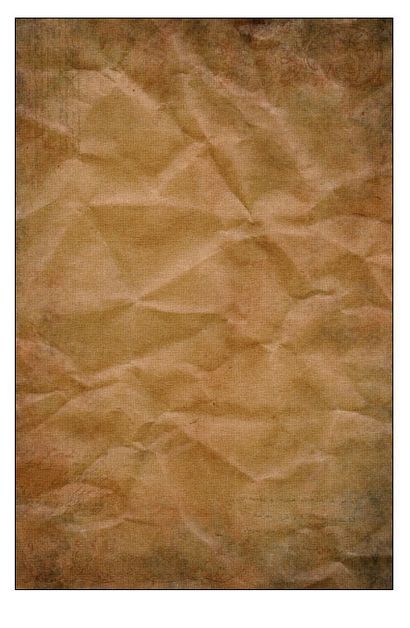Photoshop Wie eine ehrfürchtige Grungy Papierbeschaffenheit From Scratch To Make
Viele von euch vielleicht meine Gratis High-Res Grunge Papier Texturen erinnern Ich habe eine Weile zurück weg. Ich hatte viele Anfragen für eine Anleitung, wie ich tatsächlich gemacht, diese Texturen, so dass ich hier wir sind. Feuer guten alten Photoshop, haben einen Scanner handlich, und wir tauchen, werden wir # 128578;
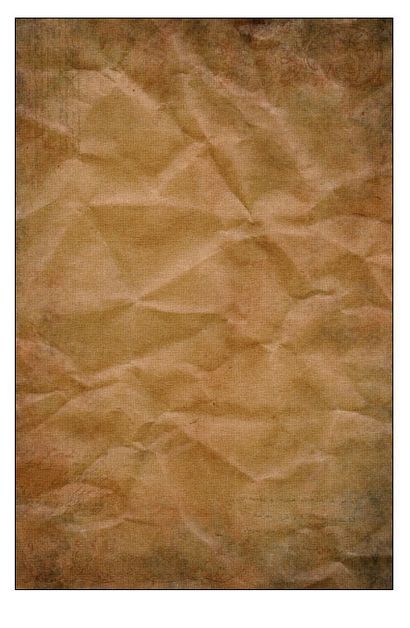
Schritt 1: Scannen
Holen Sie sich ein natürliches-braun gefärbtes Stück Papier (oder brauner Papiertüte), gibt ihm eine gute Knitter, dann abflachen wieder aus und scannen sie. Nach dem Scannen, nehmen Sie Ihr Bild in Photoshop, wo wir der Rest sein würden des Tutorials. Nachdem Sie Ihr Bild in Photoshop erhalten, sollten Sie etwas ähnliches wie unten haben.
Wenn Sie nicht über einen Scanner, klicken Sie hier, um das Bild herunterladen I von Flickr bin mit, wenn Sie würde immer noch folgen mögen.
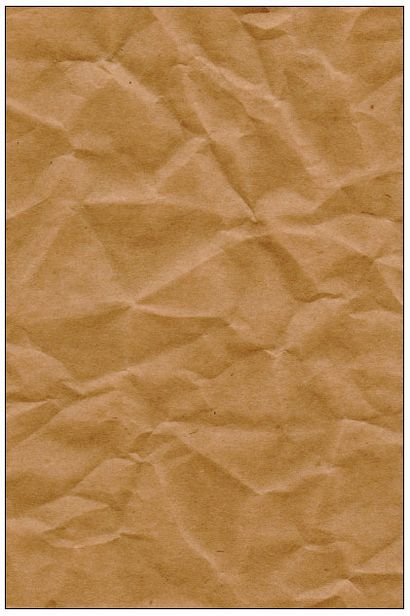
Schritt 2: Hinzufügen Texture
Zuerst werden wir ein wenig Textur auf das Papier selbst hinzuzufügen. Mit Ihrer ausgewählten Bildschicht, geht auf Filter> Textur> Texturizer.
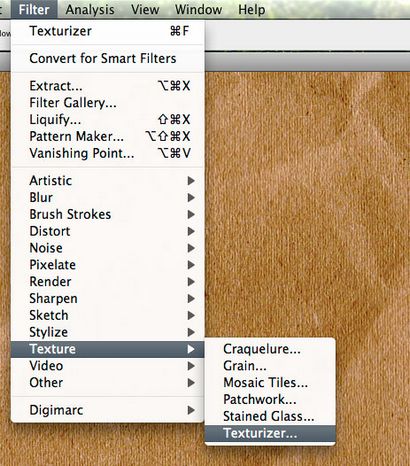
Wählen Sie „Leinwand“ aus dem Dropdown-Menü die Skala auf rund 100 und die Tiefe zwischen 2 und 4. dann Klicken Sie auf OK.
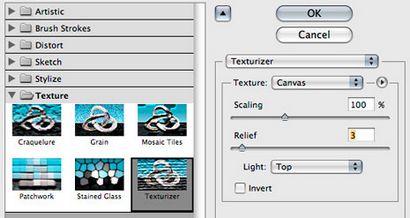
Sie sollten nun so etwas wie unten: (in voller Größe Nahaufnahme)

Jetzt haben wir eine Leinwand-Textur, aber es geht nur in eine Richtung. Ich mag das Korn bekommen geht sowohl horizontal als auch vertikal, geht so das Bild> Drehen Leinwand> 90 ° CW Ihr Bild zu drehen.
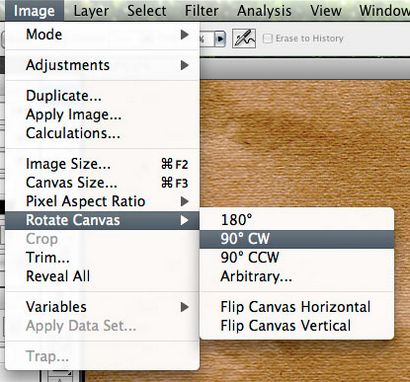
Nun, da Ihr Bild auf der Seite ist, werden wir die Textur wieder anzuwenden, dies wird uns das Korn in beiden Richtungen gehen. So gehen zurück auf Filter> Textur> Texturizer. und gelten die gleichen Filter wieder, oder einfach nur Befehlstaste + F (Strg + F, PC), den Filter zu wiederholen.

Jetzt, da wir unsere Textur in beiden Richtungen, lassen Sie sich unsere Leinwand zurück drehen, so dass es vertikal ist wieder Bild> Fläche drehen> 90 ° gegen den Uhrzeigersinn. (Oder Sie können es horizontal verlassen, wenn es nötig ist, spielt keine Rolle.)
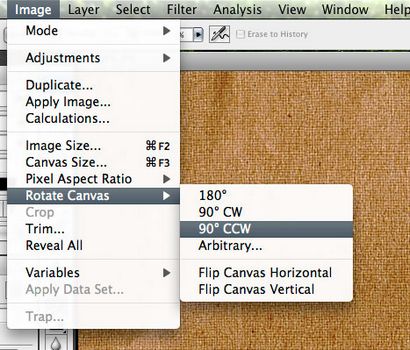
Schritt 3: Neue Ebene
Jetzt ist es Zeit grunging es zu starten. Machen Sie eine neue Schicht auf Ihre Papierstruktur und füllen (Edit> Fill) es mit einer Farbe: (hex) # 451300. Hier ist ein Bild können Sie herunterladen, wenn Sie möchten nur das Pipettenwerkzeug verwenden:
Nachdem Sie Ihre Schicht füllen, ist es die Opazität auf rund 70% nehmen
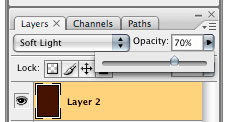
Sie sollten Ihre Papierstruktur sehen, die durch spähen können.
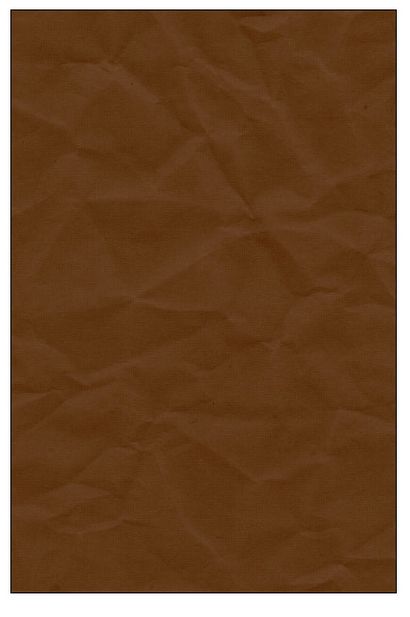
Jetzt die Ebene wechseln Modus auf „Weiches Licht.“
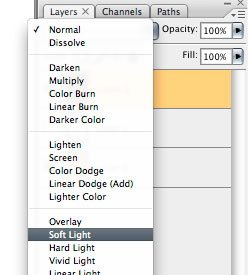
Wenn Sie den Ebenenmodus ändern, wird es durchaus ein wenig aufzuhellen, wird aber unter deutlich dunkler als die ursprüngliche Textur sein:
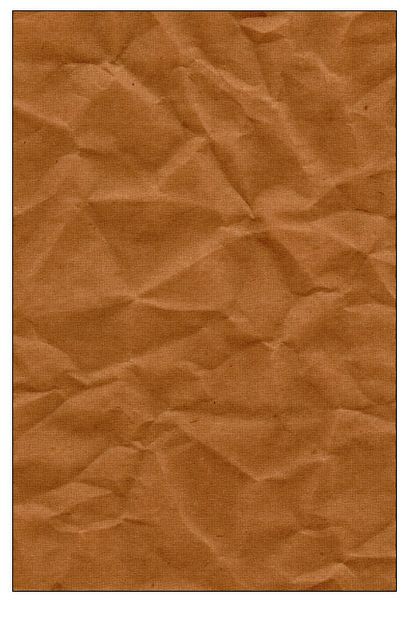
Schritt 4: Löschen
Wir werden eine hohe Auflösung Bürste verwenden, um Teile unserer neuen Schicht ‚zu löschen‘ und die Ecken ein wenig grungy verlassen. Dazu möchte ich meine Hallo Res Splatter Bürsten verwenden.
Nachdem Sie diese Bürsten installiert erhalten, wählen Sie den Radiergummi. Wählen Sie dann eine der Bürsten in der High Res Splatter eingestellt als Spitzenform.
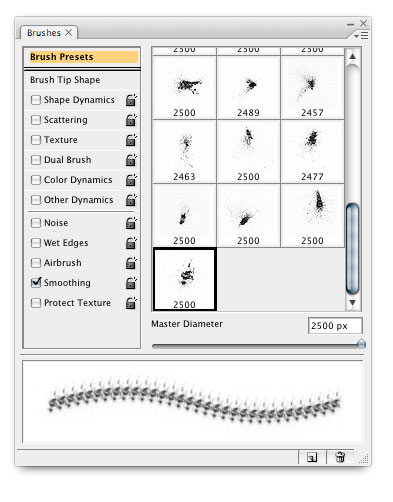
In der Photoshop-Werkzeugleiste (oben links), setzen Sie die Deckkraft des Radiergummis bis 70%. und die Strömung auf 60%
Jetzt, mit der Spitze Radiergummi Splatter Pinsel, starten (Löschen) kratzen an die oberste Ebene, die Ecken zu verlassen suchen ‚gefärbt‘ oder schmutzig. Konzentrieren Sie sich auf den mittleren Abschnitt, während das Löschen. (Fortgeschrittene Benutzer sollten die Ebenenmaske für eine nicht-destruktive Weise löschen die gleichen Ergebnisse zu erhalten)
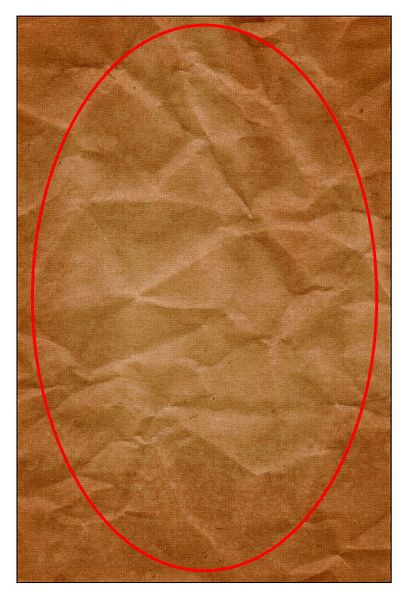
Und Sie sollten mit etwas am Ende wie folgt:
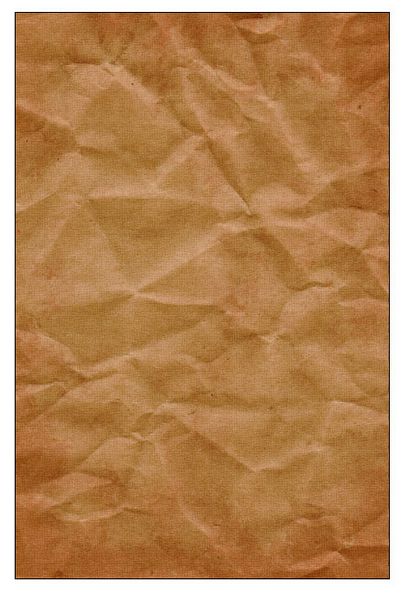
Schritt 5: Wiederholen
Das ist ein Anfang, aber wir müssen es ziemlich viel grungier zu erhalten, bevor wir nennen es beendet wird. Machen Sie eine neue Ebene (oben) und füllen Sie es unten mit der Farbe. (Hex) # 371C11. Stellen Sie die Ebenendeckkraft auf 90%. und der Schicht-Modus zu multiplizieren.
Nachdem Sie all dies tun, wiederholen Sie den letzten Teil von Schritt 4. die Radierer verwenden, und eine High Res Splatter Pinselspitze zu löschen, bis Sie etwas wie diese:
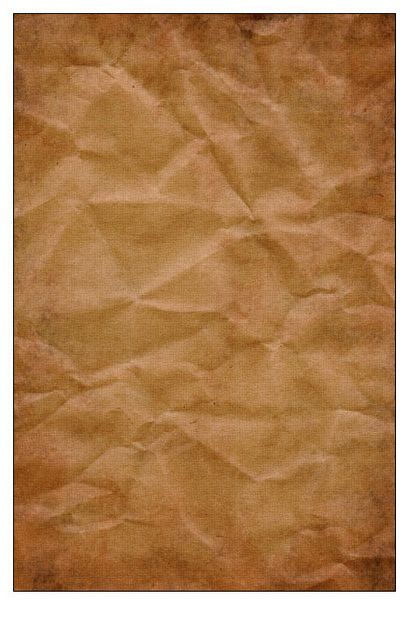
Schritt 6: Wiederholen Sie den Vorgang
Das ist ein Schritt näher, aber wir sind noch nicht fertig. Machen Sie eine weitere neue Ebene (oben) und füllen Sie es mit der blauen Farbe unten. (Hex) # 0078A4. Stellen Sie die Ebenendeckkraft auf 65%. und der Ebenenmodus auf Weiches Licht.
Das einzige, was wir gehen dieses Mal zu tun, anders ist es, die Opazität und Ablauf des Radiergummi-Werkzeug auf 30% ändern
Nachdem Sie all dies tun, wiederholen Sie den letzten Teil des Radierers von Schritt 4. Verwenden Sie und ein High Res Splatter Pinselspitze zu löschen, bis Sie etwas wie diese: (Sie können feststellen, wie tha blaue Schicht ein bisschen die anderen 2 Schichten macht ganz dunkler. Es ist subtil, aber spürbar)
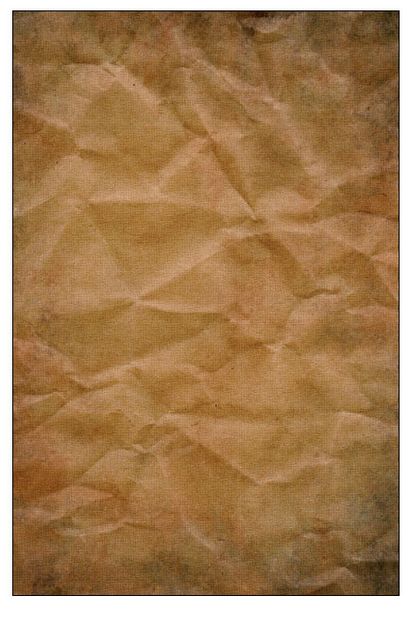
Schritt 7: einige Details hinzufügen
Wenn Sie ein wenig mehr zu Ihrem grungy Papier hinzufügen möchten, können Sie immer sie etwas mit ein paar coole Photoshop Bürsten auf. Herunterladen Botched Ornamente und SS-Handschrift Bürstensätze und installieren / laden sie.
Erstellen Sie eine neue Ebene für Ihre Bürsten, stellen Sie den Ebenenmodus auf Multiplizieren. Schicht Opazität auf etwa 50%. und wählen Sie eine der Botched Ornaments Bürsten. Stellen Sie die Vordergrundfarbe (Hex) # A43A00.
Dieser Teil ist wirklich an Sie, aber ich habe nur ein verpfuschtes Ornament in der unteren linken Ecke, und rechts oben. Hier ist eine Nahaufnahme:

Lassen Sie uns nun etwas altmodischen Handschrift hinzufügen, werden wir. Machen Sie eine neue Ebene. eingestellt, die Schicht-Modus zu multiplizieren. Schicht Opazität auf etwa 48%. und stellen Sie die Vordergrundfarbe (Hex) # 5E4316. Legen Sie nun die SS-Handschrift Bürsten und wählen Sie einen Pinsel zu verwenden.
Ich habe nur eine kleine Handschrift in ein paar verschiedenen Orten. Hier ist ein weiteres close-up:

Hier ist das Endergebnis Leute. Klicken Sie auf das Bild, um es via Flickr herunterladen, wenn Sie es zu Ihrem Lager Ordner hinzufügen möchten # 128578; Ich hoffe, dass Sie das Tutorial gefallen.